एंड्रॉइड उपयोगकर्ताओं के पास से चुनने की लक्जरी हैडिवाइस की निगरानी और प्रदर्शन पर नज़र रखने वाले ऐप (एलिक्सिर II सबसे व्यापक में से एक है) ऑपरेटिंग सिस्टम या उस पर चलने वाले विभिन्न अनुप्रयोगों द्वारा उपभोग किए जा रहे संसाधनों पर एक करीबी टैब रखने के लिए। Amped Wireless नामक WiFi समाधान कंपनी द्वारा विकसित, वाई-फाई एनालिटिक्स टूल कहा जाता है कि शैली से अभी तक एक और app हैइसके नाम से सुझाव दिया गया है, विशेष रूप से आपको विभिन्न वाई-फाई नेटवर्क से अवगत कराने के लिए डिज़ाइन किया गया है जो आपके डिवाइस की सीमा में हैं और तदनुसार उन्हें अनुकूलित करते हैं।
एप्लिकेशन विभिन्न विश्लेषण करने के लिए अपने समर्थन का विस्तार करता हैकिसी भी जुड़े / डिस्कनेक्ट किए गए वाई-फाई नेटवर्क के पहलुओं को, जो डिवाइस द्वारा पता लगाया गया है और ग्राफ़ और सांख्यिकीय विश्लेषण के माध्यम से चैनल के हस्तक्षेप से लेकर सिग्नल की शक्ति तक के विभिन्न मापदंडों के बारे में व्यापक जानकारी प्रदर्शित करता है।
अब तक, एप्लिकेशन वाई-फाई कनेक्शन (ओं) के निम्नलिखित पहलुओं का विश्लेषण करने का समर्थन करता है:
- वाई-फाई स्कैनर
- चैनल हस्तक्षेप
- चैनल ग्राफ
- सिग्नल ग्राफ
- सिग्नल मीटर
ध्यान दें: ऐप का उपयोग करने से पहले, सुनिश्चित करें कि आपके डिवाइस पर वाई-फाई सक्षम है या अधिमानतः, आपका डिवाइस वाई-फाई नेटवर्क से जुड़ा है।

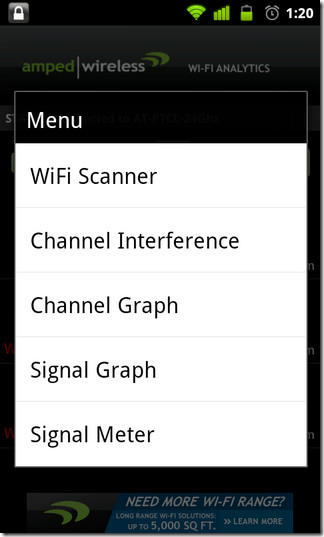
लॉन्च होने पर, ऐप वाई-फाई स्कैनर के लिए खुल जाता हैस्क्रीन जिसमें सभी सक्रिय / पता लगाए गए वाई-फाई नेटवर्क शामिल हैं। उक्त स्क्रीन पर, आप प्रत्येक नेटवर्क के बारे में संक्षिप्त जानकारी देख सकते हैं जैसे कि नेटवर्क आईडी, सिग्नल स्ट्रेंथ (प्रतिशत के साथ-साथ डीबी में) और चैनल आईडी। इस पृष्ठ पर भी, आपके पास सभी नेटवर्क (सेकंड में) की ऑटो-स्कैन आवृत्ति निर्दिष्ट करने का विकल्प है। आप इस सुविधा को चालू / बंद कर सकते हैं। नेटवर्क स्थिति को मैन्युअल रूप से अपडेट करने के लिए, बस टैप करें अब स्कैन करें बटन।
उसी स्क्रीन से, आप विभिन्न वाई-फाई कनेक्शनों को वर्णानुक्रम में या उनकी सिग्नल की शक्ति को टैप करके भी सॉर्ट कर सकते हैं मेनू> सॉर्ट करें। कनेक्शन पर टैप करने से आप वाई-फाई सेटिंग पेज पर पहुंच जाते हैं, जहां से आप अपने पसंदीदा नेटवर्क से जुड़ सकते हैं।
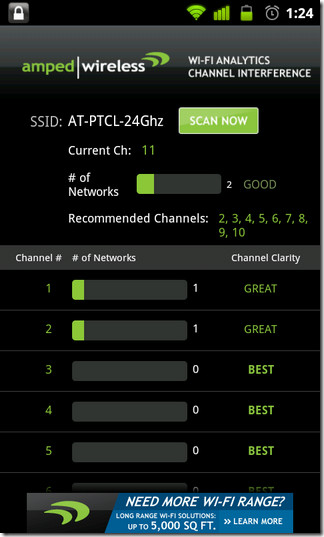
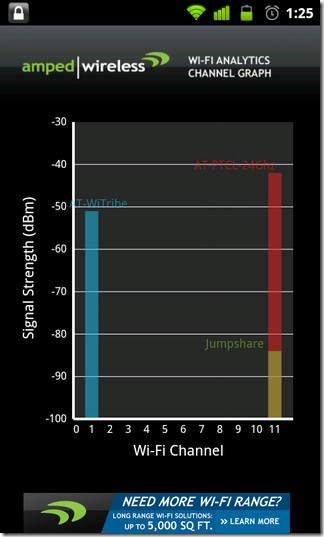
किसी अन्य वाई-फाई विश्लेषण स्क्रीन पर स्विच करने के लिए, टैप करें मेनू> मेनू और अपनी पसंद की एक श्रेणी चुनें, या आप बस अपनी स्क्रीन पर बाएं / दाएं स्वाइप कर सकते हैं।
चैनल हस्तक्षेप स्क्रीन से, आप कर सकते हैंअपने सक्रिय वाई-फाई कनेक्शन के एसएसआईडी की जांच करें और वर्तमान चैनल, नेटवर्क की संख्या, अनुशंसित चैनल और प्रत्येक व्यक्तिगत चैनल की स्पष्टता देखें। अब स्कैन करें बटन आपको पूर्वोक्त सभी जानकारी को मैन्युअल रूप से अपडेट करने देता है।
चैनल ग्राफ स्क्रीन संकेत प्रदर्शित करता हैचैनल से प्रासंगिकता में बार ग्राफ पर प्रत्येक का पता चला वाई-फाई नेटवर्क जिससे वह जुड़ा हुआ है। आप यह चुन सकते हैं कि कौन से नेटवर्क ग्राफ पर चुनकर प्रदर्शित किए गए हैं मेनू> फ़िल्टर। सिग्नल ग्राफ स्क्रीन बेहतर प्रदान करता हैसमय के संबंध में पता चला वाई-फाई नेटवर्क का तुलनात्मक विश्लेषण। यह चार्ट, चैनल ग्राफ़ की तरह, हर गुजरते सेकंड के साथ स्वचालित रूप से अपडेट किया जाता है और आपको प्रदर्शित नेटवर्क को फ़िल्टर करने देता है।
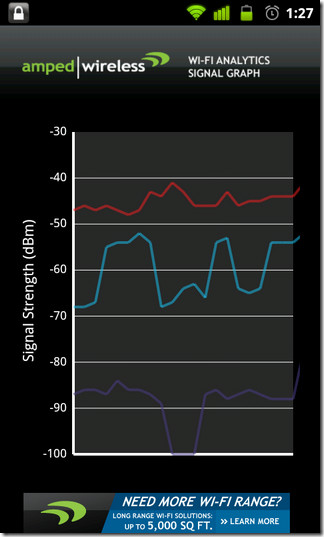
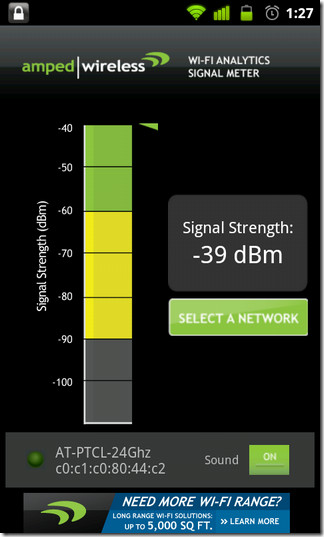
अंत में, सिग्नल मीटर स्क्रीन का लाभ उठाया जा सकता हैचयनित नेटवर्क के लिए सिग्नल स्ट्रेंथ (dBm) में प्रतिनिधित्व करने वाले सरल, रंगीन-कोडित मीटर पर प्रत्येक का पता लगाने वाले वाई-फाई कनेक्शन की सिग्नल स्ट्रेंथ की निगरानी करना। इस मीटर का सबसे आकर्षक हिस्सा है ध्वनि सक्षम होने पर टॉगल करें, जो आपको अलर्ट करता हैबीप के माध्यम से सिग्नल की ताकत को बदलना। कनेक्शन / सिग्नल जितने मजबूत होते हैं, उतने ही अधिक बीप होते हैं। यह सुविधा उस समय उपयोगी साबित हो सकती है, जब आप ऐसे कमरे में घूम रहे हों, जिस स्थान पर वाईफाई सिग्नल की शक्ति सबसे अधिक हो।
सभी में, वाई-फाई एनालिटिक्स टूल एक उपयोगी ऐप हैअपने डिवाइस पर होने के लिए, खासकर यदि आप अक्सर कई वाई-फाई नेटवर्क से घिरे होते हैं या घर पर अपने वाई-फाई राउटर को रखने के लिए सही जगह की तलाश में समस्याएं होती हैं।
एंड्रॉइड के लिए वाई-फाई एनालिटिक्स टूल डाउनलोड करें













टिप्पणियाँ